
スマホのPDFをコンビニで印刷する方法
外出時等スマホのデータをコンビニで印刷したい時の方法を説明します。
ここでは、セブンイレブン、ファミリーマート・ローソン・セイコーマートでPDFを印刷する方法について説明します。
【流れ】
1.スマホにアプリをダウンロード(アンドロイド版で説明します)
2.スマホでの印刷設定(アンドロイド版で説明します)
3.コンビニのマルチコピー機を操作し印刷する
※コンビニによっては、取り扱いサービス・操作画面・料金等に
違いがある場合があります。
【セブンイレブンの場合】

セブンイレブンのプリントサービスは、富士ゼロックス社製のシステムを
使用しています。そして、3つのサービスありますが、ユーザー登録不要で複数の文書が印刷できる「かんたんnetprint」についてご説明します。
料金は
普通紙:白黒 20円/枚~、カラー 60円/枚~
写真紙:40円/枚~
はがき:白黒 20円/枚~、カラー 60円/枚~ です。
1.アプリのダウンロード(説明はアンドロイド版)
アンドロイドの方はGoogle Playストア画像を、iPhoneの方はApp Store
画像をクリックして、アプリをダウンロードしてインストールして
ください。

2.スマホでの印刷設定(アンドロイド版で説明します)

①印刷したいファイルを表示します
②ファイルを送信をタップします

③かんたんnetprintアプリを探しタップします

④内容を確認し登録をタップします

⑤アップロード完了を確認します
⑥プリント予約番号が発行されたことを確認します
3.コンビニのマルチコピー機を操作し印刷する

①セブンイレブンのマルチコピー機のメニュー画面上で「プリント」を
押します
②「ネットプリント」を押します

③上記 2.⑥のプリント予約番号をタッチパネルで入力して右下の
「確認」を押します

④画像の内容とプリント料金を確認後「これで決定」を押します
⑤「コインでお支払い」か「nanacoでお支払い」を選んで入金し
「プリントスタート」を押すと印刷が始まります

⑥この画面が出れば印刷終了です
実際にセブンイレブンで撮影した動画がありますので、下記URLをクリック
してご覧ください。
https://www.youtube.com/watch?v=RhaWMoHht8g
【ファミリーマート、ローソン、セイコーマートの場合】
これらのコンビニでは、シャープ社製のシステムを使用しています。
そして、
(1)ネットワークプリントサービス
(2)PrintSmash
(3)LINEでネットワークプリント
と3つのサービスがありますが、ユーザー登録が必要であるものの使い勝手のよさから、ネットワークプリントサービスについて説明します。
【各コンビニによるサービスの違い】
・セイコーマート
文書プリント 白黒 20円/枚~、カラー 60円/枚~
・ファミリーマート
文書プリント 白黒 20円/枚~、カラー 60円/枚~
画像プリント 20円/枚~
・ローソン
文書プリント 白黒 20円/枚~、カラー 60円/枚~
画像プリント 20円/枚~
・ローソン(シール紙・はがきプリント対応機)
文書プリント 白黒 20円/枚~、カラー 60円/枚~
画像プリント 20円/枚~
はがきプリント 白黒 30円/枚~、カラー 70円/枚~
1.アプリのダウンロード(説明はアンドロイド版)
アンドロイドの方はGoogle Playストア画像を、iPhoneの方は
App Store画像をクリックして、アプリをダウンロードして
インストール及び、ユーザー登録をしてください。
(ユーザー登録は5~10分位で終わります)

2.スマホでの印刷設定(アンドロイド版で説明します)

①印刷したいファイルを表示します
②ファイルを送信をタップします

③ネットワークプリントを探しタップします

④印刷方法の選択で文書プリントで登録をタップします
⑤ファイル登録画面で設定を行います
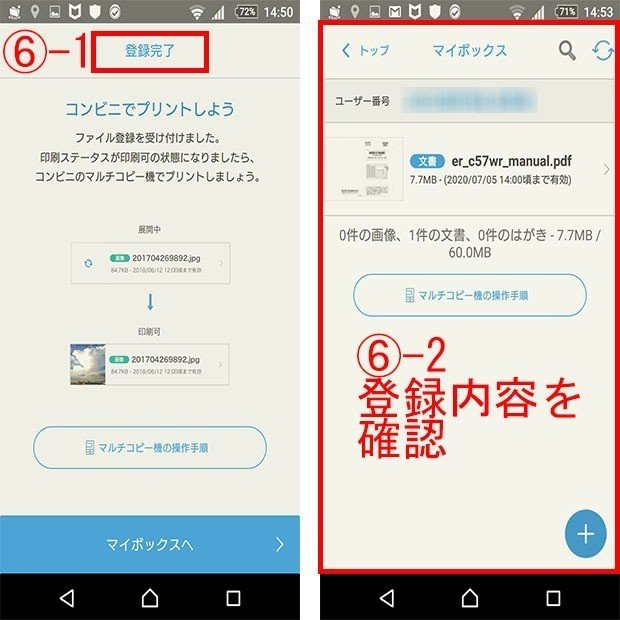
⑥登録完了が表示されていることを確認します
3.コンビニのマルチコピー機を操作し印刷する
(画面が違う場合があります)

①ファミリーマート、ローソン、セイコーマートのマルチコピー機にて
「プリントサービス」を押します
②「ネットワークプリント」を押します
③-1 上記2.⑥-2のユーザー番号を入力するとログインできます 又は
③-2「QRコードでログイン」を押して読み取り画面を表示させて
スマホアプリの画面左上のネットワークプリントのアイコンをタップ
してカメラを起動させてQRコードを読み取るとログインできます

④印刷したいファイルを押します
⑤印刷の設定を確認し表示された料金を投入口に支払います
⑥「プリントを開始しますか?」と表示されますので、「はい」を選択
すると印刷が開始されます
実際にファミリーマートで撮影した動画がありますので、下記URLを
クリックしてご覧ください。
https://www.youtube.com/watch?v=M12kWGSIp9U
この記事が気に入ったらサポートをしてみませんか?
